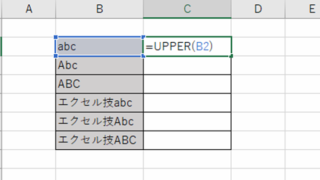この記事では「エクセルでのTRANSPOSE関数の使い方や意味・読み方」について解説していきます。
エクセルでのTRANSPOSE関数は
「行と列(縦と横)を入れ替える(転置させる)」
際に用います。
それでは、サンプルデータを用いてTRANSPOSE関数の使い方の詳細を見ていきましょう。
エクセルでのTRANSPOSE関数の意味や読み方【行と列の変換(転置させる)】
それでは以下で「エクセルでのTRANSPOSE関数の意味や読み方」を確認していきます。
簡潔にいいますと、上述のよう
TRANSPOSE関数は「行と列を入れ替える」
時に使用します。
英単語の「transpose」は「入れ替え」「転置」という意味があるため、エクセルでのTRANSPOSE関数でも「」行と列の入れ替え(転置)の機能を持っているわけです。
英単語の意味と結び付けて覚えておくと忘れにくいため、おすすめです。
なおTRANSPOSEの読み方は「トランスポーズ」です。
エクセルでのTRANSPOSE関数の構成や引数
具体的なTRANSPOSE関数の使い方として、その構成や引数を確認していきます。
TRANSPOSE関数の構成
TRANSPOSE関数は
=TRANSPOSE(配列)
と入力して使用します。
配列には各セル範囲ををドラッグや直接入力することで指定すればOKですね。
TRANSPOSE関数の引数の意味
TRANSPOSE関数の引数の意味は、簡単な言葉に直しますと
・配列:上述のよう行列を入れ替えたいセル範囲を指定すればOKです。
複数列、複数列でも転置の実行が可能ですね。
TRANSPOSE関数の使い方
それでは具体例を交えてTRANSPOSE関数の使用方法を解説します。
縦長を横長に変換する方法
下記サンプルデータを用いて、TRANSPOSE関数での行列変換を行ってみます(B5~C11のセル範囲)。
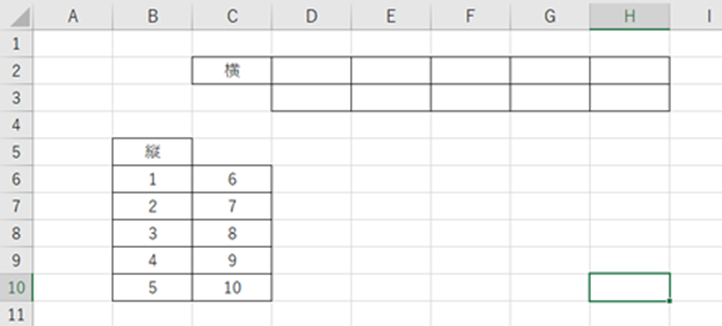
横長に変換したい先頭のセルを選び、=TRANSPOSE(B6:C10)と入れましょう。
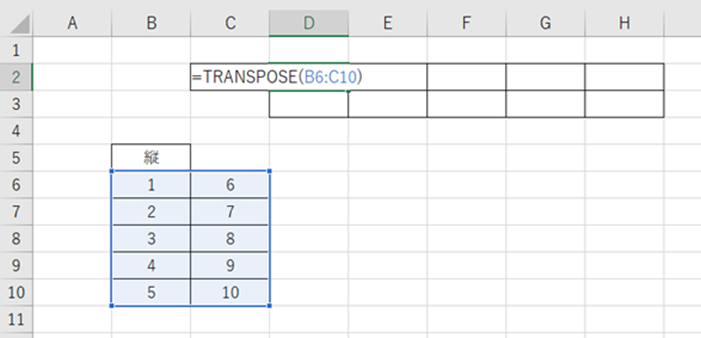
ENTERにて処理を確定させると、行と列の入れ替えが完了できました。
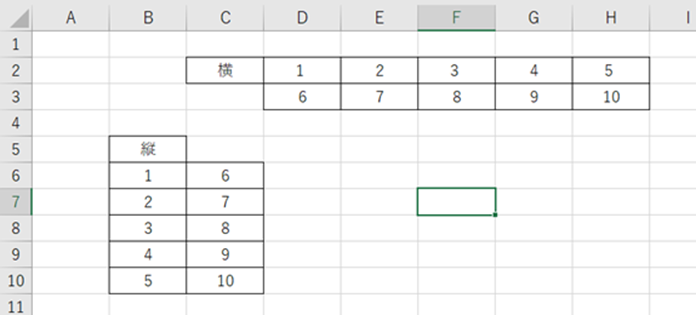
これがエクセルでのTRANSPOSE関数の基本的な使い方です。
横長データを縦長に変換したい場合
今度は横長データを縦長データに入れ替えてみましょう。
処理方法は上と同様であり、先ほど変換したものを再度縦長データに転置させてみます。
縦の変換したい先頭セルに=TRANSPOSE(D2#)と入れましょう。
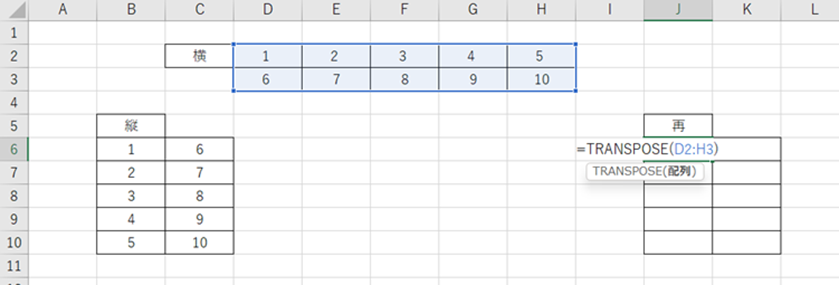
ENTERでTRANSPOSE関数の処理を確定させます。

これが横長を縦長データに変換する場合のTRANSPOSE関数の使い方です。
まとめ エクセルでのTRANSPOSE関数の使い方や意味・読み方
この記事では「エクセルでのTRANSPOSE関数の使い方や意味・読み方」について解説しました。
TRANSPOSE関数はよく使用する関数の1つのため、この機会に理解しておくといいです。
エクセルでのさまざまな操作に慣れ、日々の業務に役立てていきましょう。